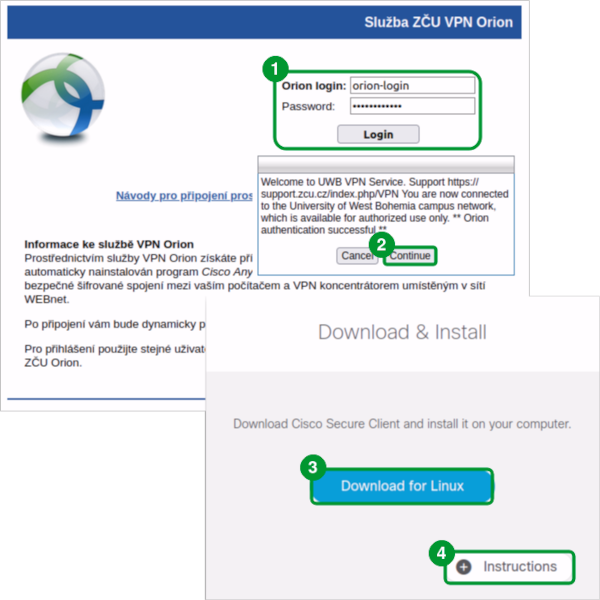VPN/AnyConnect/Ubuntu PKI
Z HelpDesk
< VPN
Stažení a instalace programu Cisco AnyConnect Secure Mobility Client
Zobrazte stránku vpn.zcu.cz.
- Přihlaste se svým Orion jménem a heslem.
- Klikněte na tlačítko Continue.
- Stáhněte a nainstalujte program Secure Cisco Client.
- V případě, že byste potřebovali pomoci s instalací, klikněte na tlačítko Instructions.
Instalace cerifikátu
V terminálu přejděte do složky se staženým certifikátem a vložte tyto příkazy:
Tímto příkazem rozbalíte soubor na certifikát a klíč. Při výzvě na heslo zadáte heslo certifikátu
openssl pkcs12 -in orion-login.p12 -out orion-login.pem -nokeys -clcerts -legacy openssl pkcs12 -in orion-login.p12 -out orion-login.key -nocerts -nodes -legacy
Tímto příkazem vytvoříte všechny potřebné složky.
mkdir ~/.cisco/; mkdir ~/.cisco/certificates; mkdir ~/.cisco/certificates/client; mkdir ~/.cisco/certificates/client/private
Tímto příkazem vložíte certifikát a klíč na požadovaná místa.
cp orion-login.pem ~/.cisco/certificates/client; cp orion-login.key ~/.cisco/certificates/client/private
Používání programu Cisco AnyConnect Secure Mobility Client
Program Cisco AnyConnect VPN klient je nyní nainstalován a lze jej spustit z nabídky Start.
- Do kolonky zadejte adresu VPN koncentrátoru vpn.zcu.cz a klikněte na tlačítko Připojit.
- Klikněte na tlačítko Přijmout.
Ověření, že máte IP adresu z rozsahu univerzity, můžete provést na stránce mojepc.zcu.cz.